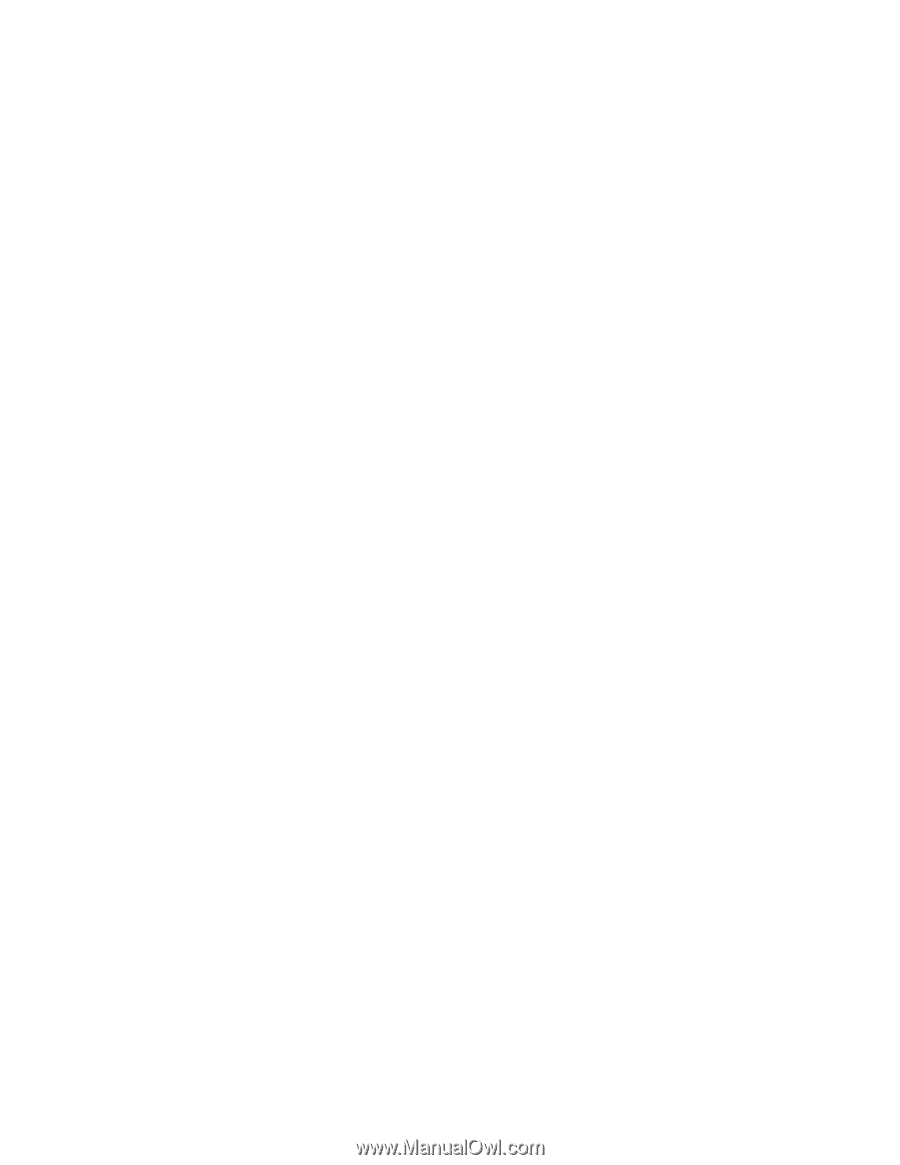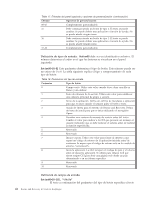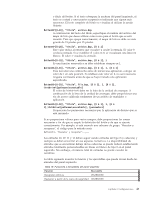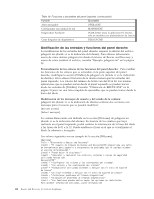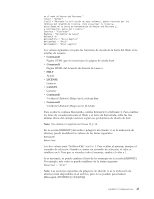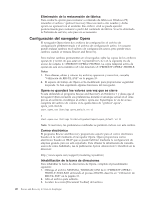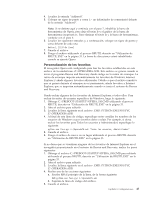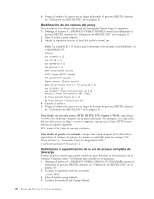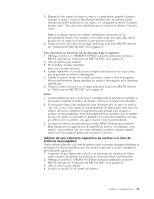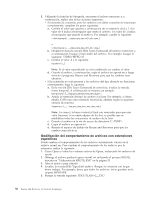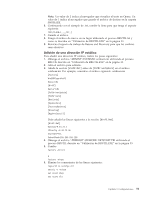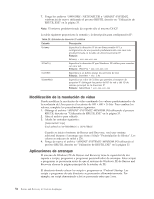Lenovo ThinkPad T410 (Spanish) Rescue and Recovery 4.3 Deployment Guide - Page 55
Personalización de los favoritos, Obtenga el archivo C:\PREBOOT\STARTUP\OPERA_010.CMD para editarlo
 |
View all Lenovo ThinkPad T410 manuals
Add to My Manuals
Save this manual to your list of manuals |
Page 55 highlights
4. Localice la entrada ″Address0″. 5. Coloque un signo de punto y coma (; - un delimitador de comentario) delante de la entrada ″Address0″. Nota: Si se detiene aquí y continúa con el paso 7, inhabilita la barra de herramientas de Opera, pero deja el botón Ir y el gráfico de la barra de herramientas inoperativos. Para eliminar el botón Ir y la barra de herramientas, continúe con el paso 6. 6. Localice las siguientes entradas y, a continuación, coloque un signo de punto y coma delante de cada una: Button1, 21197=Go Zoom2 7. Guarde el archivo. 8. Ponga el archivo utilizando el proceso RRUTIL descrito en "Utilización de RRUTIL.EXE" en la página 33. La barra de direcciones estará inhabilitada cuando se ejecute Opera. Personalización de los favoritos El navegador Opera está configurado para leer los favoritos establecidos en este archivo de la unidad ram: Z:\OPERADEF6.ADR. Este archivo se genera cuando se inicia el programa Rescue and Recovery desde código en la rutina de arranque. La rutina de arranque importa automáticamente los favoritos de Windows Internet Explorer y añade algunos favoritos adicionales. Debido a que el archivo ramdrive que se genera durante el arranque no es permanente, añade favoritos a Internet Explorer, que se importan automáticamente cuando se inicia el entorno de Rescue and Recovery. Puede excluir algunos de los favoritos de Internet Explorer, o todos ellos. Para excluir favoritos de usuarios específicos de Windows, haga lo siguiente: 1. Obtenga C:\PREBOOT\STARTUP\OPERA_010.CMD utilizando el proceso RRUTIL descrito en "Utilización de RRUTIL.EXE" en la página 33. 2. Abra el archivo para editarlo. 3. Localice la línea siguiente en el archivo .CMD: PYTHON.EXE.FAVS.PYC Z:\OPERADEF6.ADR 4. Al final de esta línea de código, especifique entre comillas los nombres de los usuarios de Windows cuyos favoritos desee excluir. Por ejemplo, si desea excluir los favoritos para Todos los usuarios y Administrador, especifique lo siguiente: python.exe favs.pyc z:\Operadef6.adr "Todos los usuarios, Administrador" 5. Guarde el archivo. 6. Ponga el archivo de nuevo en su lugar utilizando el proceso RRUTIL descrito en "Utilización de RRUTIL.EXE" en la página 33. Si no desea que se visualicen ninguno de los favoritos de Internet Explorer en el navegador proporcionado en el entorno de Rescue and Recovery, realice los pasos siguientes: 1. Obtenga el archivo C:\PREBOOT\STARTUP\OPERA_010.CMD para editarlo utilizando el proceso RRUTIL descrito en "Utilización de RRUTIL.EXE" en la página 33. 2. Abra el archivo para editarlo. 3. Localice la línea siguiente en el archivo .CMD: PYTHON.EXE.FAVS.PYC Z:\OPERADEF6.ADR 4. Realice una de las acciones siguientes: a. Escriba REM al principio de la línea, de la forma siguiente: REM python.exe favs.pyc z:\Operadef6.adr b. Suprima la línea de código del archivo. 5. Guarde el archivo. Capítulo 3. Configuraciones 47